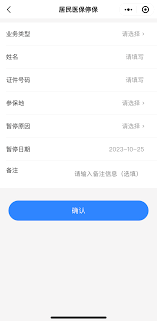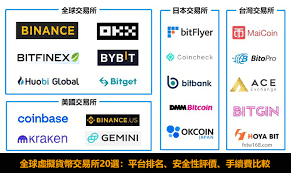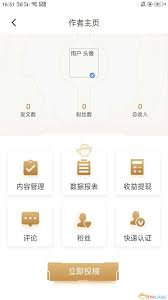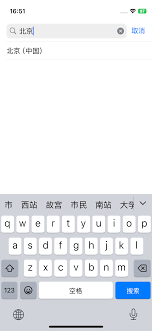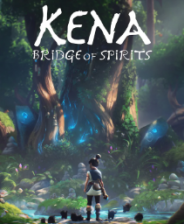如何设置电脑锁屏时间
2025-09-26 07:39:06 作者:xx
在日常使用电脑时,合理设置锁屏时间能够在保障隐私与便捷操作之间找到平衡。不同操作系统设置电脑锁屏时间的方法各有特点。
对于windows系统:
windows 10系统
首先,点击桌面左下角的“开始”菜单,选择“设置”选项。接着,在设置窗口中找到“个性化”,然后点击“锁屏界面”。在右侧窗口中,找到“屏幕超时设置”选项,点击它后,就可以根据自己的需求调整锁屏时间了,可选择的时间范围较为丰富,从几分钟到从不都有。
windows 7系统
先在桌面上右键单击,选择“个性化”。在弹出的窗口中,点击右下角的“屏幕保护程序”。在屏幕保护程序设置窗口中,找到“等待”选项,通过拖动滑块就能设置锁屏时间,设置完成后点击“确定”保存设置。
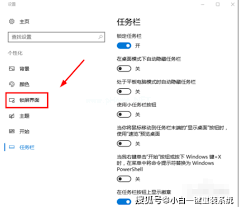
苹果的macos系统:
点击苹果菜单栏中的“系统偏好设置”。选择“节能器”图标。在“电池”或“电源适配器”选项卡中,找到“显示器关闭后”选项,调整滑块即可设置电脑进入锁屏状态前的时间,当时间一到,屏幕就会自动锁定。
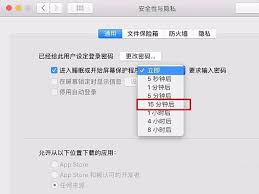
linux系统的设置因不同的发行版而有所差异:
以ubuntu系统为例,在桌面空白处右键单击,选择“显示设置”。在显示设置窗口中,找到“电源”选项。在电源设置中,可以设置“在使用电池电源时关闭显示器的时间”以及“在接通电源时关闭显示器的时间”,设置完成后保存即可。
合理设置电脑锁屏时间能提升使用体验。比如,在短暂离开电脑时,设置较短的锁屏时间,既方便随时回来继续操作,又能一定程度保护隐私;而在长时间不使用电脑时,设置较长的锁屏时间或直接设置为从不锁屏,避免频繁解锁带来的麻烦。通过掌握不同系统的锁屏时间设置方法,能让我们更灵活地掌控电脑的使用。
免责声明:以上内容源自网络,版权归原作者所有,如有侵犯您的原创版权请告知,我们将尽快删除相关内容。